Die nachstehenden Schritte zur Fehlerbehebung können die Verbindungsprobleme mit der Suunto 5, Suunto 3 Fitness, Suunto 9, Spartan, Ambit3, Traverse und den Uhren der Traverse Alpha Kollektion sowie den Suunto D5, EON Steel und Core Tauchcomputern lösen. Versuchen Sie einen Schritt nach dem anderen und überprüfen Sie jeweils, ob das Problem damit gelöst wurde.
Lesen Sie diese Schritte in der Suunto App? Bei einigen Schritten müssen Sie in der App aktiv werden. Öffnen Sie denselben FAQ-Artikel auf unserer Website.
Auf Ihrem Gerät:
Alle:
- Achten Sie darauf, dass Ihre Uhr in der Nähe liegt und aktiveren Sie sie durch Drücken auf die Mitteltaste.
Suunto 5, Suunto 9, Suunto 3 Fitness und Spartan:
- Stellen Sie auf Ihrer Uhr unter Einstellungen > Konnektivität sicher, dass der Flugmodus aus (Schieber ist grau) und Discovery an ist (Schieber ist grün).
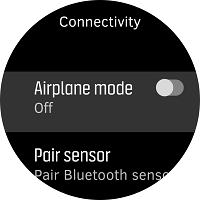
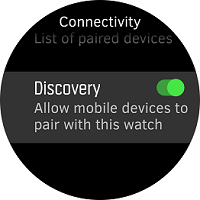
- Stellen Sie sicher, dass Energiesparen aus ist (Schieber ist grau): Überprüfen Sie dies unter Einstellung > Allgemein > Energieeinsparen. Dies bezieht sich nur auf die Suunto 5, Suunto 9 und Spartan Modelle.
Ambit3, Traverse und Traverse Alpha:
- Stellen Sie sicher, dass MobileApp Sync auf Auto gestellt ist:
Ambit3: Öffnen Sie im Optionsmenü > Konnektivität > Einstellungen > Mobile App Sync > Auto.
Traverse: Öffnen Sie im Optionsmenü > Konnektivität > Mobile App Sync > Auto. - Die Datensynchronisation mit der Suunto App muss über die Suunto App gestartet werden. Die Synchronisation wird automatisch gestartet, wenn Ihre Uhr verbunden ist. Sollte sie nicht automatisch gestartet werden, tippen Sie auf „Jetzt synchronisieren“. Die Synchronisation kann nicht über Ihre Uhr gestartet werden.
EON Steel und Core:
- Stellen Sie auf Ihrem Tauchcomputer unter Allgemein > Konnektivität > Flugmodus sicher, dass der Flugmodus ausgeschaltet ist.
Suunto D5:
- Stellen Sie sicher, dass auf Ihrem Tauchcomputer der Flugmodus aus ist: Öffnen Sie im Optionsmenü > Allgemein > Konnektivität > Flugmodus.
Auf Ihrem Telefon:
-
Bluetooth-Verbindung zurücksetzen: Schalten Sie Bluetooth auf Ihrem Telefon aus (entweder in den Bluetooth-Einstellungen Ihres Telefons oder im Menü für Kurzeinstellungen), warten Sie einige Sekunden und schalten Sie es erneut ein.
- Wenn die Suunto Movescount App auf Ihrem Telefon installiert ist, deinstallieren Sie sie wie folgt. Leider ist es nicht empfehlenswert, dass sowohl die Suunto App als auch die Movescount App auf demselben Telefon installiert sind, da dies zu Problemen mit Ihrer Uhr und der App-Konnektivität führt.
Ambit3, Traverse und Traverse Alpha Uhren, EON Steel und Core Tauchcomputer:
- Auf Ihrem Gerät:
Traverse: Öffnen Sie im Optionsmenü > Konnektivität> Verbinden > Mobile App. Wählen Sie Trennen.
Ambit3: Öffnen Sie im Optionsmenü > Verbinden > Mobile App. Wählen Sie Trennen.
- EON Steel und Core: Öffnen Sie das Menü und danach Allgemein > Konnektivität > Mobilgerät vergessen.- Auf Ihrem Telefon:
Öffnen Sie die Movescount App und tippen Sie auf das Uhrensymbol rechts oben im Display. Tippen Sie in der Ansicht Uhrenstatus in der linken oberen Ecke auf Details und dann auf die Taste Vergessen.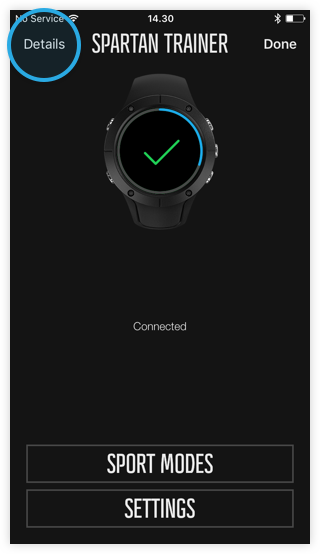
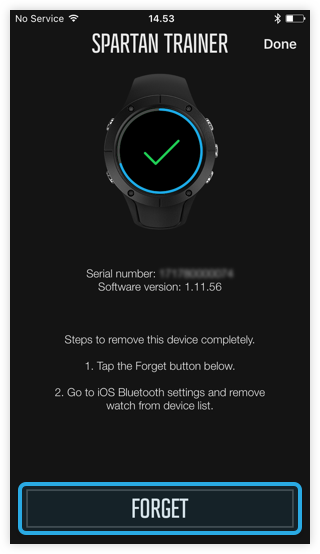
Gehen Sie in den Einstellungen Ihres Mobilgeräts zu Bluetooth und löschen Sie Ihre Uhr aus der Liste der verbundenen Geräte. Tippen Sie dazu auf das Info-Symbol und danach auf Dieses Gerät vergessen.
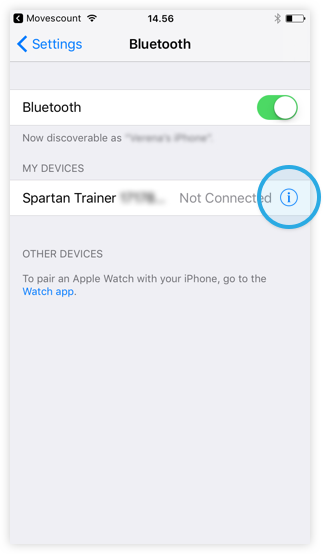
- Deinstallieren Sie die Movescount App von Ihrem Telefon.
- Starten Sie Ihr Telefon neu.
- Verbinden Sie Ihre Uhr mit der Suunto App.
Suunto 9 und Spartan:- Deinstallieren Sie die Movescount App bitte von Ihrem Mobilgerät.
Erfahren Sie mehr unter So verwenden Sie die Suunto App und Suunto Movescount gemeinsam. -
Schließen Sie die Suunto App vollständig und starten Sie die App neu. Erfahren Sie mehr darüber, wie Sie das Schließen von Apps auf Ihrem iPhone erzwingen können.
- Starten Sie Ihr Telefon neu.
-
Stellen Sie sicher, dass die neueste App-Version installiert ist. Suchen Sie im App Store (Myapp oder andere) nach verfügbaren Updates.
- Achten Sie darauf, dass Ihr Suunto Produkt die neueste Software verwendet. Verbinden Sie Ihre Uhr mit SuuntoLink, Moveslink2 oder DM5 auf Ihrem Computer und prüfen Sie auf verfügbare Updates. Erfahren Sie mehr über Software-Updates für Ihr Gerät und wie Sie die Software mit SuuntoLink oder Moveslink2 auf Ihrer Uhr bzw. mit DM5 auf Ihrem Tauchcomputer installieren.
Hinweis: Wenn Sie versucht haben, ein Trainingsprotokoll mit der Suunto App zu synchronisieren, die Synchronisation jedoch fehlgeschlagen ist, senden Sie uns bitte die Diagnoseprotokolle Ihres Geräts. Diagnoseprotokolle helfen uns bei der Untersuchung des Problems und Verbesserungen in der Zukunft.
So senden Sie Diagnoseprotokolle aus der Suunto App:
- Öffnen Sie Ihr Profil.
- Scrollen Sie nach unten und wählen Sie Protokolle an Suunto senden. Dies kann einige Minuten dauern.
Sollte das Problem mit den empfohlenen Tipps nicht lösbar sein, setzen Sie die Verbindung zwischen Ihrer Uhr und der App zurück:
- Öffnen Sie die Suunto App und tippen Sie zum Öffnen der Uhrenansicht auf das “Uhrensymbol” oben in der Ecke.

- Öffnen Sie das Einstellungsmenü rechts oben und danach Verbindung verwalten.
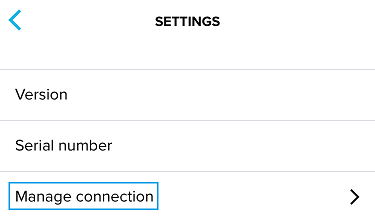
- Tippen Sie auf Vergessen.
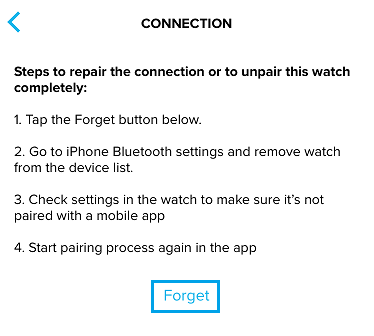
- Öffnen Sie die Bluetooth-Einstellungen Ihres Telefons. Ihre Uhr ist unter Meine Geräte aufgeführt. Tippen Sie auf das blaue Infosymbol und wählen Sie Dieses Gerät vergessen. Bestätigen Sie erneut, indem Sie auf Gerät vergessen tippen.
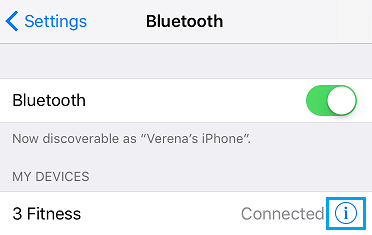
- Schalten Sie Bluetooth auf Ihrem Telefon aus.
- Starten Sie Ihr Telefon neu.
- Trennen Sie die Suunto App von Ihrer Uhr:
- Spartan, Suunto 5, Suunto 3 Fitness und Suunto 9: Öffnen Sie in den Einstellungen > Konnektivität > Verbundene Geräte. Wenn die Mobile App aufgeführt ist, wählen Sie Vergessen.
Traverse: Öffnen Sie im Optionsmenü > Konnektivität> Verbinden > Mobile App. Wählen Sie Trennen.
Ambit3: Öffnen Sie im Optionsmenü > Verbinden > Mobile App. Wählen Sie Trennen.
- EON Steel und Core: Öffnen Sie das Menü und danach Allgemein > Konnektivität > Mobilgerät vergessen.
Suunto D5: Öffnen Sie im Optionsmenü > Allgemein > Konnektivität und wählen Sie Mobilgerät vergessen. - Starten Sie den Verbindungsprozess auf Ihrem Telefon neu wie beim erstmaligen Verbindungsaufbau.
Wenn Sie alle erwähnten Tipps und Schritte zur Fehlerbehebung versucht haben, kontaktieren Sie bitte unseren Suunto Kundendienst. Wir helfen Ihnen gerne weiter.

















